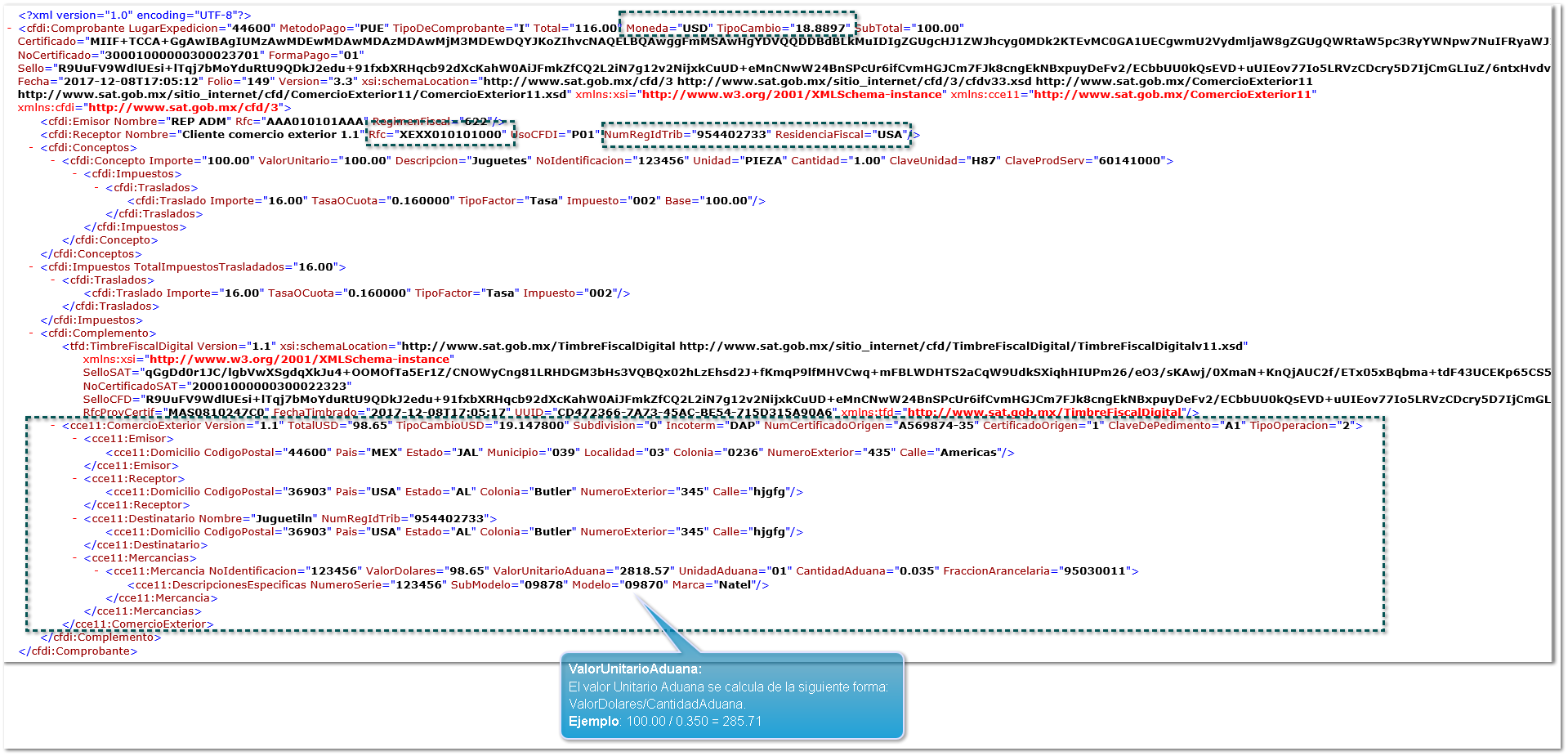Preguntas Frecuentes Sistemas
CIERRE DEL EJERCICIO
COMERCIAL PREMIUM
En el sistema Comercial Premium y en todos los sistemas de la línea de de Contpaqi@ un ejercicio se refiere a un año natural comprendido entre el 01 de enero y el 31 de diciembre.
Los sistemas manejan dos ejercicios abiertos para tener la posibilidad de trabajar en uno y poder regresar a mover, cambiar, cancelar o eliminar documentos o movimientos al anterior. A diferencia del ejercicio (año), el periodo (mes) de trabajo puede ser cambiado a voluntad dentro de los ejercicios abiertos. Sujeto a disposiciones vigentes de la autoridad.
En este momento se encuentran abiertos los ejercicios 2021 y 2022.
CAMBIO DE EJERCICIO
Para poder iniciar el trabajo el próximo 01 de enero, se debe cerrar el ejercicio que se tenga vigente (2021) para que nos permita aperturar el siguiente (2023), de Io contrario nos enviará un mensaje de error y no permitirá trabajar hasta realizar el proceso.
El cierre de ejercicio es un proceso que realiza las siguientes acciones:
‘Prepara los saldos para el siguiente ejercicio
‘Modifica el ejercicio actual para el siguiente año
‘Cambia el día de trabajo al 01 de enero del siguiente ejercicio
Antes de iniciar con el proceso se deben tener en cuenta algunas recomendaciones ya que sin corregirlas, el sistema NO permitirá realizar el cierre. A este paso se le llama verificación de información
1 .- Verificar que los documentos del periodo vigente no tengan cambios pendientes de aplicar Estados de cuenta clientes y proveedores, etc.
2.- Revisar que los inventarios no tengan existencias negativas o con captura en desorden
- Reportes de existencias por almacén y kardex por almacén
3.- Verificar que todos los documentos estén afectados o timbrados
- Reporte inventarios > movimientos sin afectar
4.- Sin autorizaciones pendientes en el proceso de cancelación
- Visor de CFDI
- Nota: los documentos del ejercicio cerrado será de sólo consulta, es decir, se podrá revisar o imprimir pero no modificar.
- PASOS DE CIERRE
- 1 .Verificar información
- 2.Capturar información faltante
- 2.1 . En caso de que se tenga mensajes de error o problemas para alinear la información, por favor póngase en contacto con nosotros para revisar de forma particular y en su caso reparar su sistema.*
- 3.Cierre
- 3.1 . Verificar periodo y ejercicio vigentes
- Si desconoce el proceso por favor háganoslo saber para asistirle ya que es un proceso no reversible*
- Esta acción tiene costo si no cuenta con póliza de soporte contratada.

Puede Descargar el Archivo Adjunto de AQUI
Comercio Exterior Comercio Exterior Admin 10.1
Configuración previaPara el uso del complemento de Comercio Exterior, el SAT solicita que el valor de la moneda sea de acuerdo a su catálogo, por lo que se tendrá que capturar o modificar la moneda del Cliente para elegir la Clave SAT de la moneda.
El Número de decimales se configurará de acuerdo a lo establecido en el catálogo de monedas proporcionado por el SAT.
Si los productos manejan unidades de medida y peso, se tendrá que capturar o actualizar las unidades de medida y peso, agregando en el campo Clave SAT y Clave CCE, claves proporcionadas por el SAT en sus catálogos.
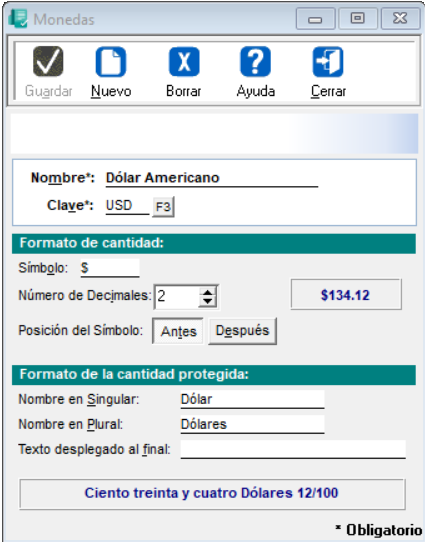 Adicionalmente se deberán modificar los domicilios de acuerdo a los catálogos utilizados por el SAT, considerando cambios en los siguientes domicilios:
Posteriormente se deberá indicar el uso del complemento hay que asignárselo al cliente y al producto desde sus respectivos catálogos en la pestaña Complemento.
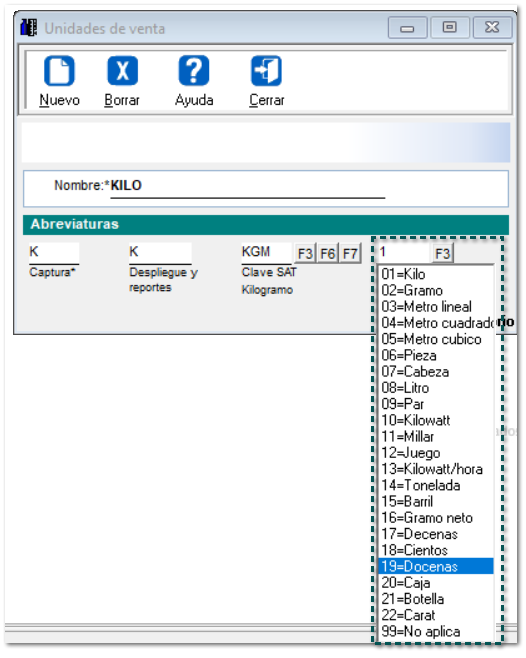  Exportación de productosEn esta nueva versión del complemento se preveé que la unidad asignada al producto sea la unidad que le corresponde de acuerdo a su fracción arancelaria.
En caso de usar como unidad base o unidad de venta otra unidad que no sea la unidad arancelaria correspondiente, recomendamos incluir un factor de conversión hacia la unidad arancelaria.
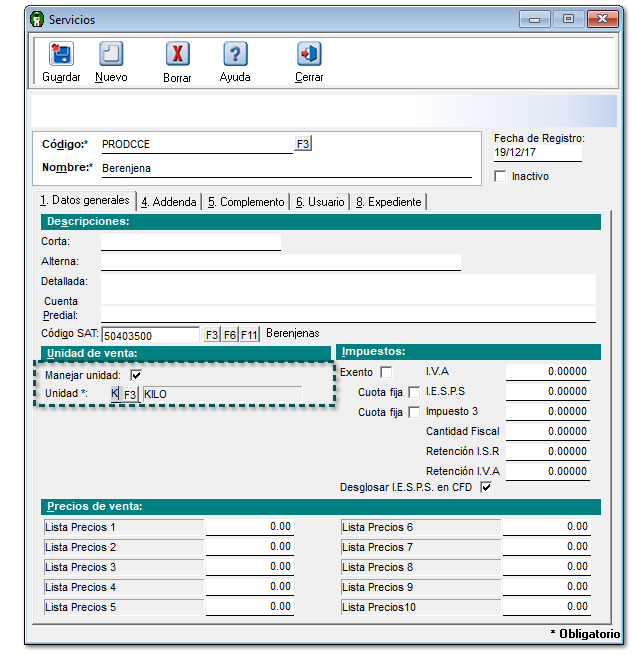  Fracción arancelaria
 Unidad Aduana
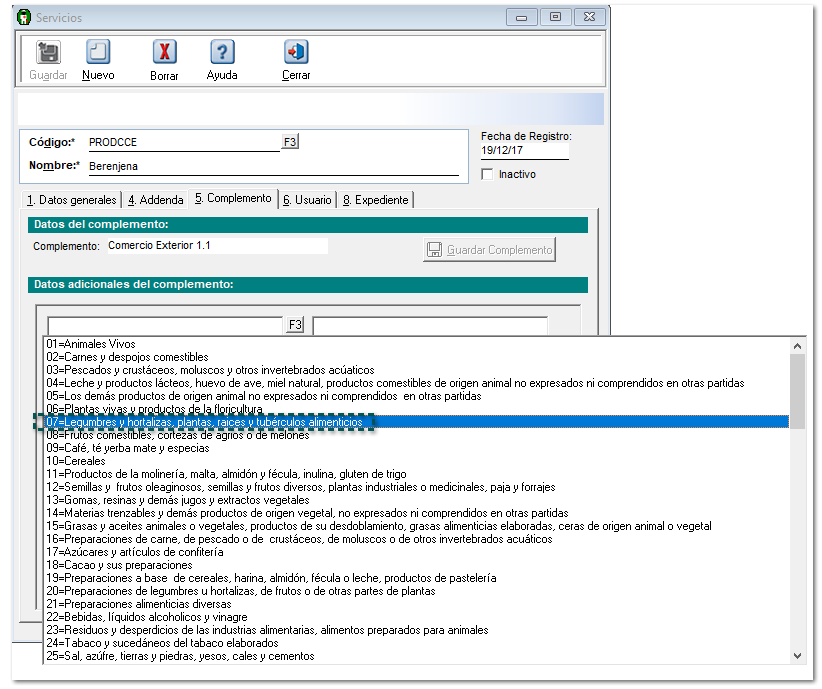 La fracción arancelaria se asignará en el producto, por lo que abre el producto y ve a la pestaña complemento. En este ejemplo asignaremos la fracción arancelaria para la berenjena que es 07093001- Berenjena la cual se conforma de la siguiente manera.
En el capo Fracción arancelaria, primero localiza el Capítulo, 07-Legumbres y hortalizas, plantas, raíces y tubérculos alimenticios y selecciona el registro.
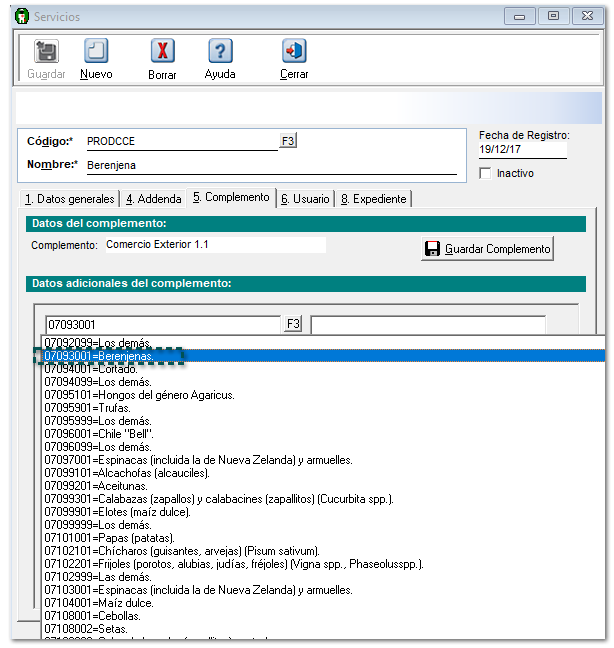 Posteriormente localiza la Partida, Subpartida y Fracción 07093001- Berenjena.
 Si el producto no maneja unidades de medida y peso, se deberá capturar en el movimiento la “CantidadAduana” conforme a la “unidadAduana” correspondiente a la fracción arancelaria:
Ejemplo: Venta de juguete cuya fracción arancelaria es: 95030011 la UnidadAduana que se debe usar es “01” (Kilos).
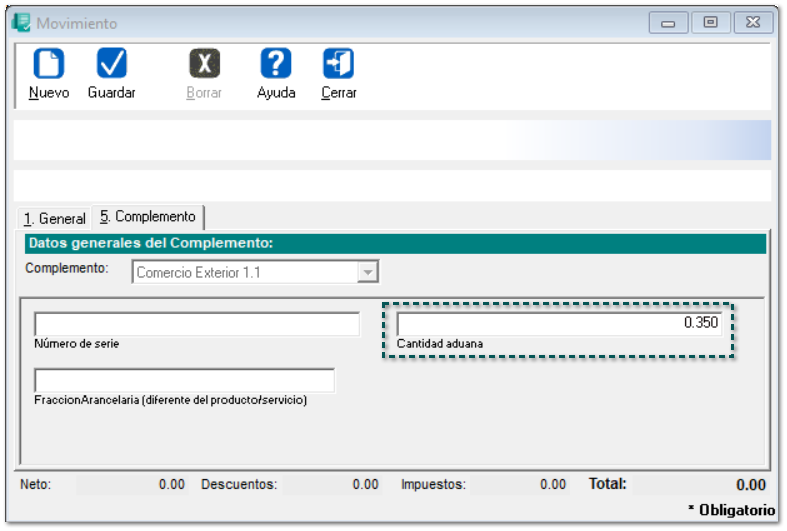 Al capturar el movimiento en la factura se deberá pesar el empaque y capturar en los datos adicionales del movimiento, el peso correspondiente a kilos:
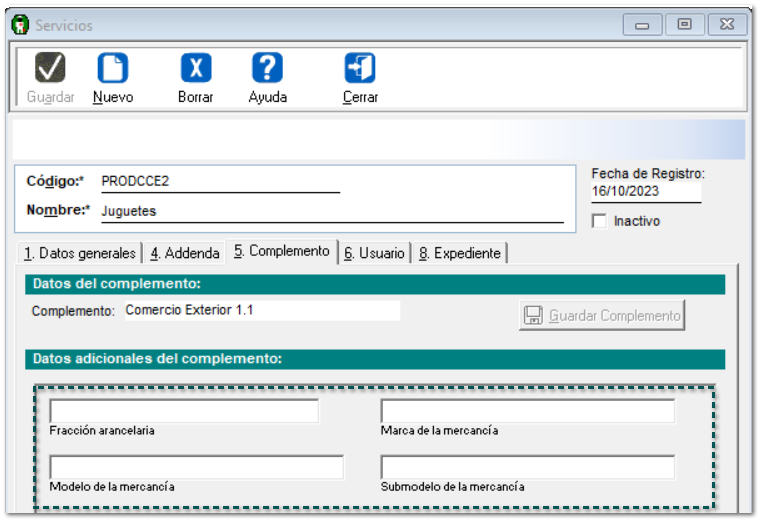 En el catálogo de productos además de la fracción arancelaria, se encuentran los siguientes datos:
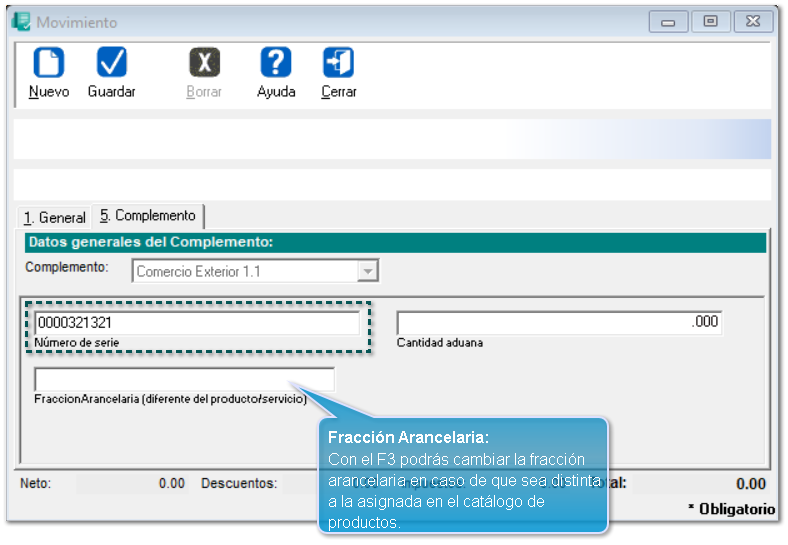 Los cuales deben capturarse solo cuando aplique, dependiendo de las características del producto así como el “Número de serie” ubicado en las observaciones de Movimiento, recuerda que para poder capturar las observaciones estas deben estar habilitadas. Consulta el apartado Habilitar observaciones.
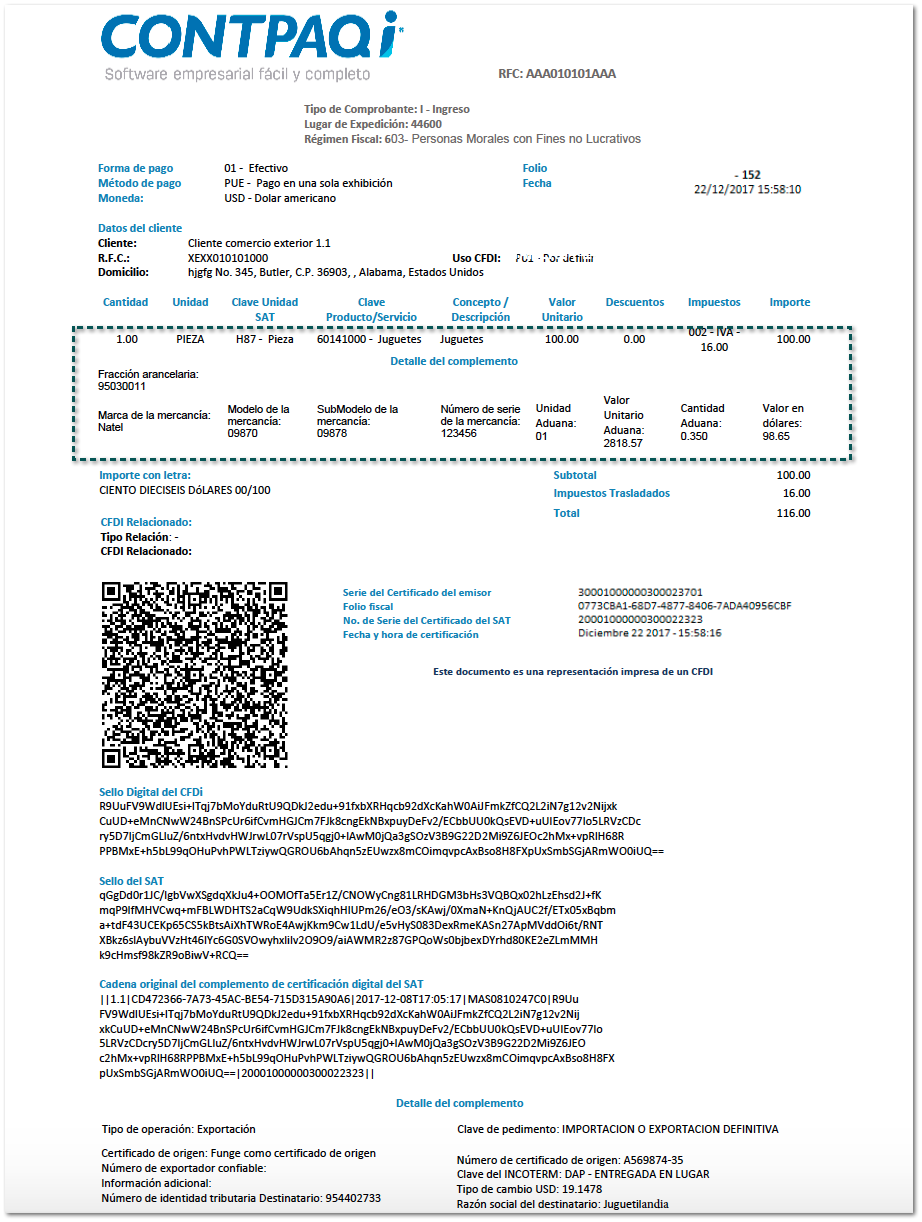
Una vez capturado lo correspondiente para producto/movimiento desde la ventana de Información Adicional del documento, desde la pestaña Complemento se muestran los datos de captura
Número de id o registro fiscal del destinatario****
Razón social del destinatario****
Observaciones Capturar si aplica.
Motivo de traslado*
Número de Id o registro fiscal del propietario (n)*
Clave del País de residencia (n)*
*Aplica solo para Traslado. Por el momento no se deben usar, ya que en la normatividad no están las reglas necesarias establecidas para generar este documento.
**Se debe registrar el folio del certificado de origen o el folio fiscal del CFDI con el que se pagó la expedición del certificado de origen y puede conformarse desde 6 hasta 40 caracteres alfanuméricos.
***Capturar solo si es un exportador confiable de la unión europea.
****Datos opcionales, en caso de utilizarlos deberás capturar el domicilio de envío
El documento timbrado y entregado en XML, se mostrará con la información capturada en el nodo Complemento; el complemento comercio exterior v11 es un complemento comprobante por lo que el nodo se muestra al final del documento, luego del nodo TFD:
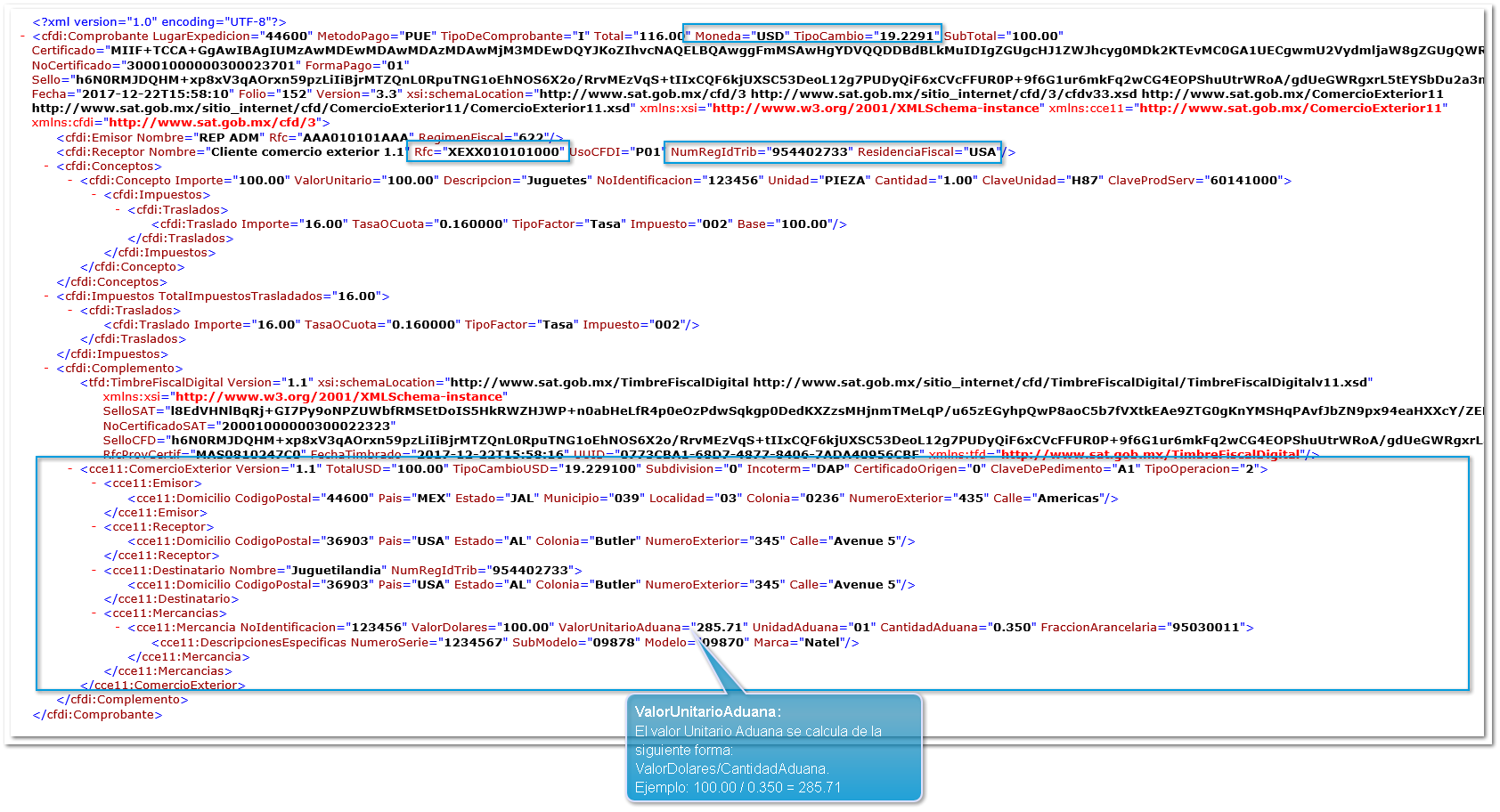 Adicionalmente en el sistema se incluye la plantilla Plantilla_Comercio_Exterior_11.htm para el formato amigable con los datos del complemento comercio exterior, archivo que se puede configurar desde el concepto o bien cada vez q se vaya a entregar por formatos amigables.
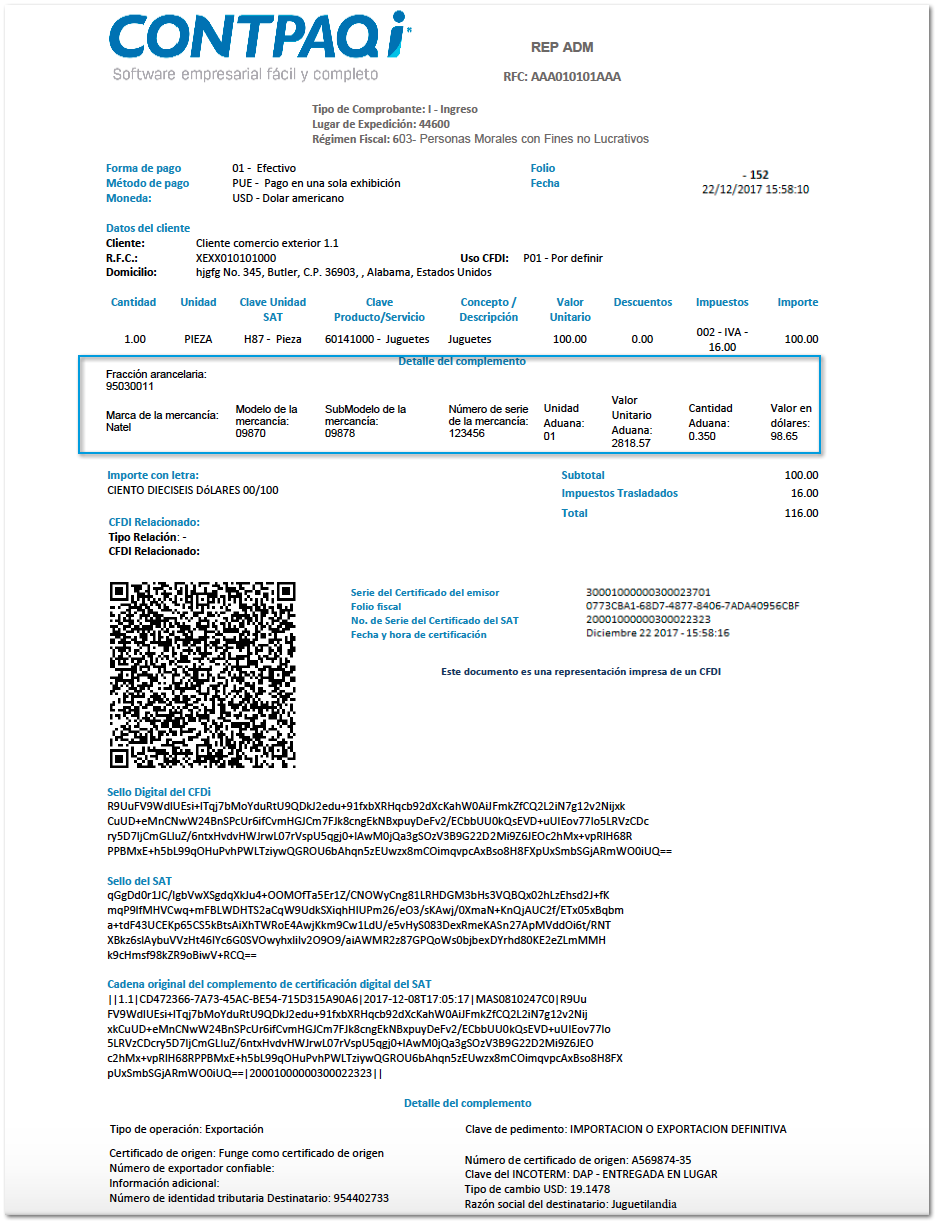
|
Si tienes este error ponte en contacto te podemos ayudar… CLICK AQUÍ PARA RECIBIR AYUDA – CHATEA CON UN ASESOR … Via remota en 30 minutos no dejes de Timbrar